Photoshop如何打印?ps怎么设置A4打印尺寸文档?新手小白不可错过的ps新手教程,从新建到打印超详细教程,一看就会!

打开Photoshop,新建一个适合打印的A4尺寸空白文档
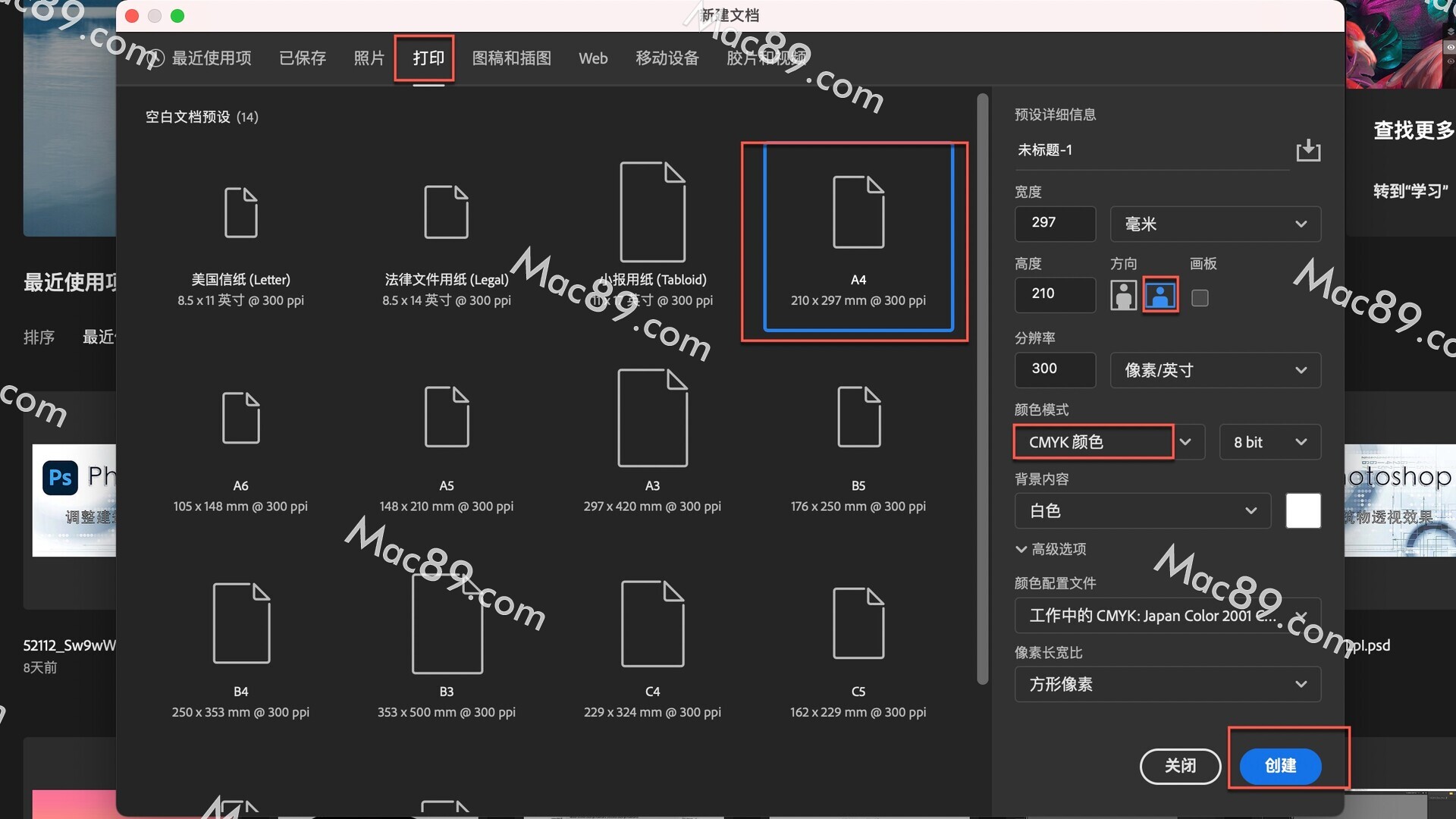
如果创建适合打印的文档可以参考:Photoshop2021新手教程中的「Photoshop2021新手教程」新建图像文档
将需要的素材左键拖动到文档中,点击enter
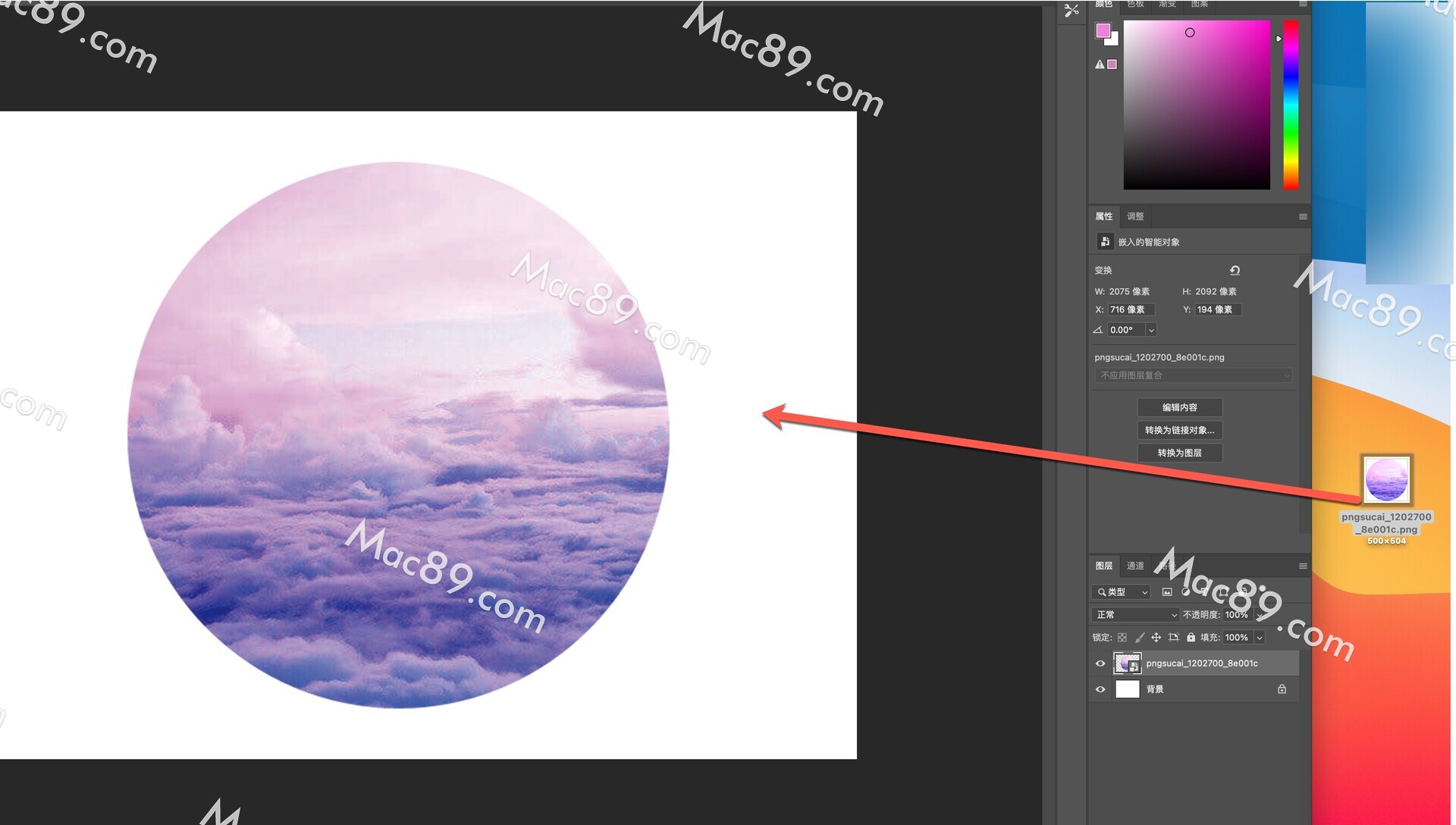
点击文件-置入嵌入对象
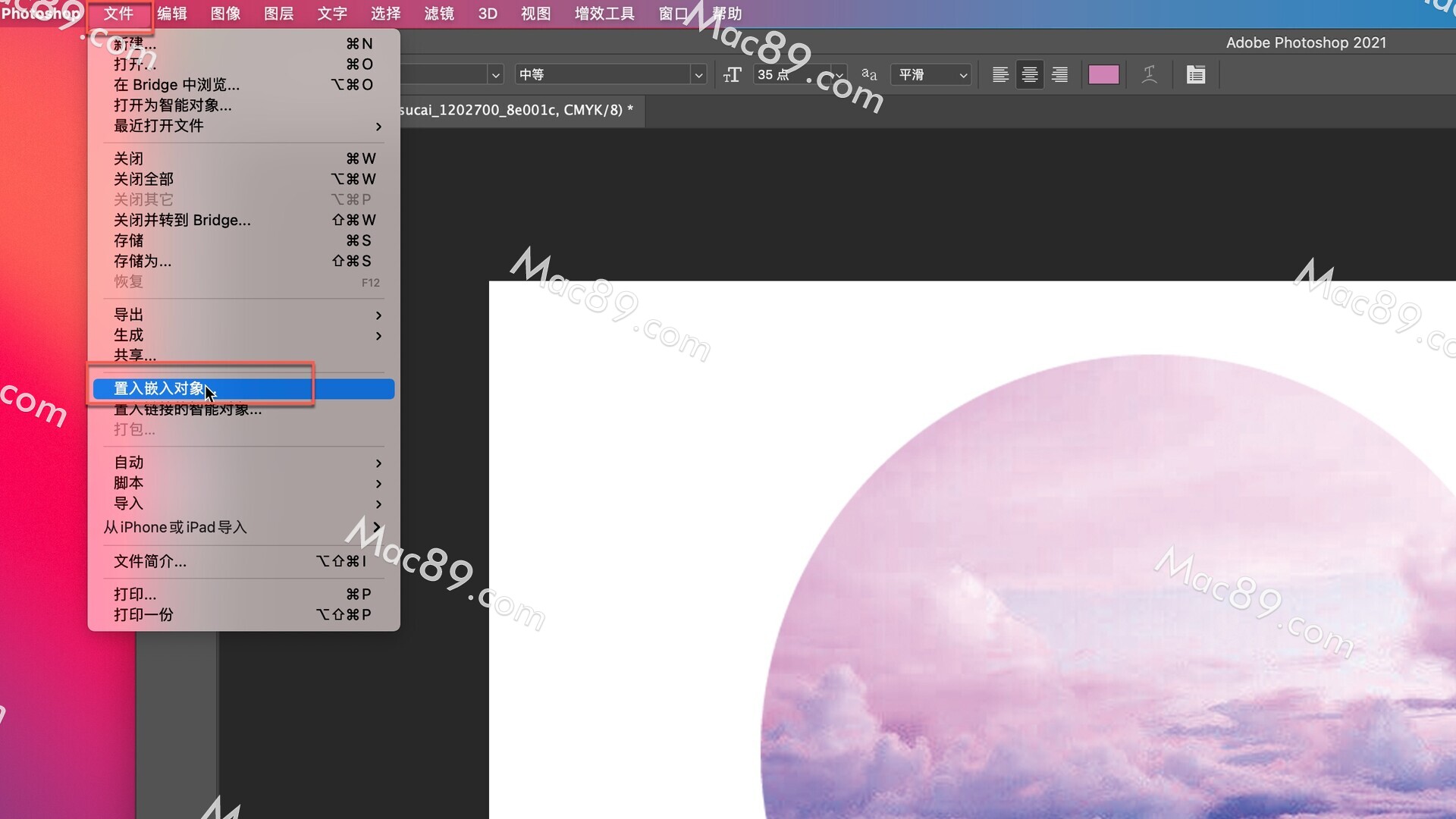
找到需要添加的素材,选中素材后,点击嵌入按钮,同样可以添加素材
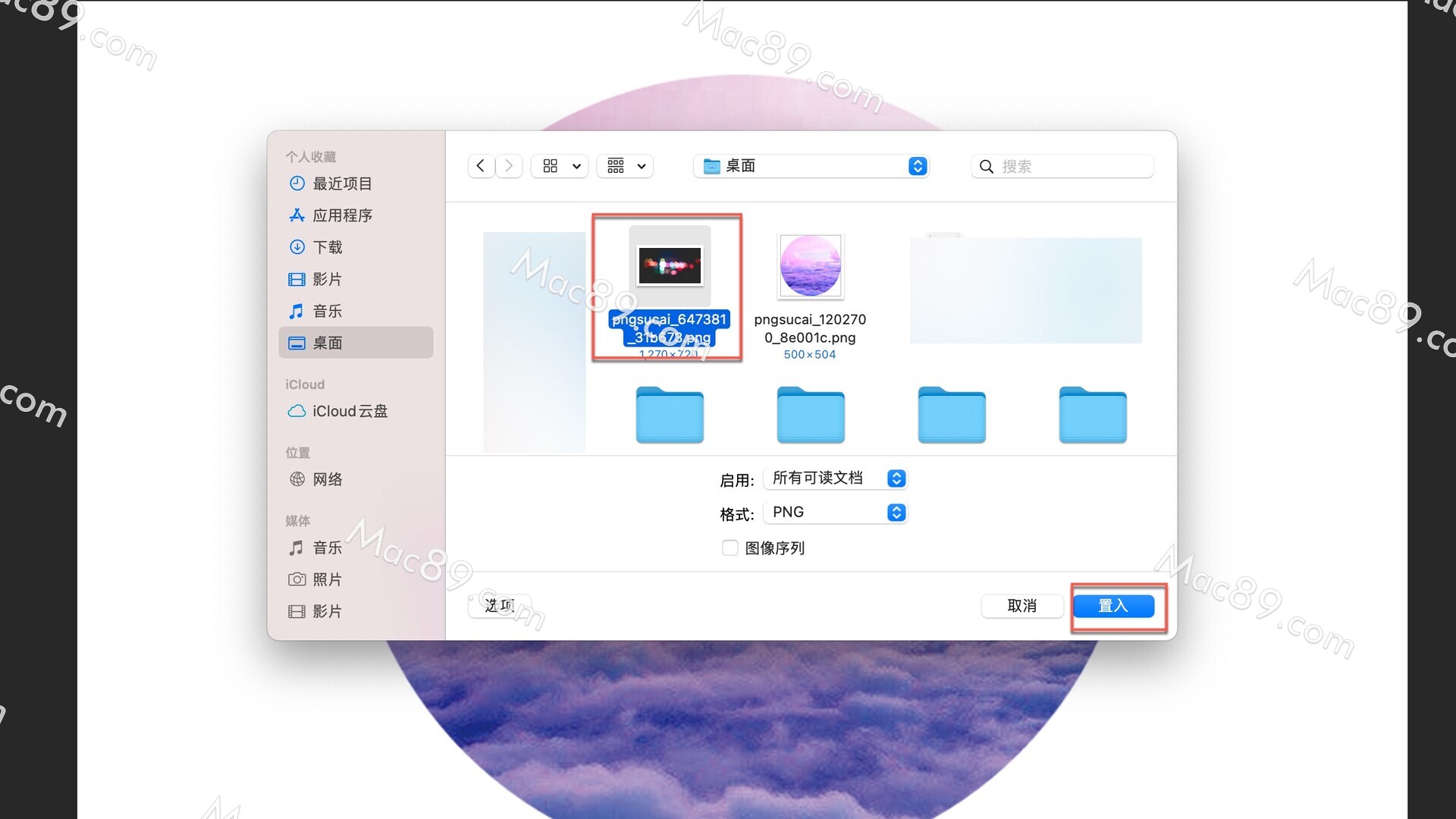
如果在操作过程中,出现了错误操作,例如不小心移动了素材,可以按command+ z或者在历史面板中撤销该操作,关于历史面板的使用可以参考:「Photoshop2021新手教程」历史记录面板相关基础功能介绍
对文档进行编辑修改后,点击文件-存储,打开存储对话框
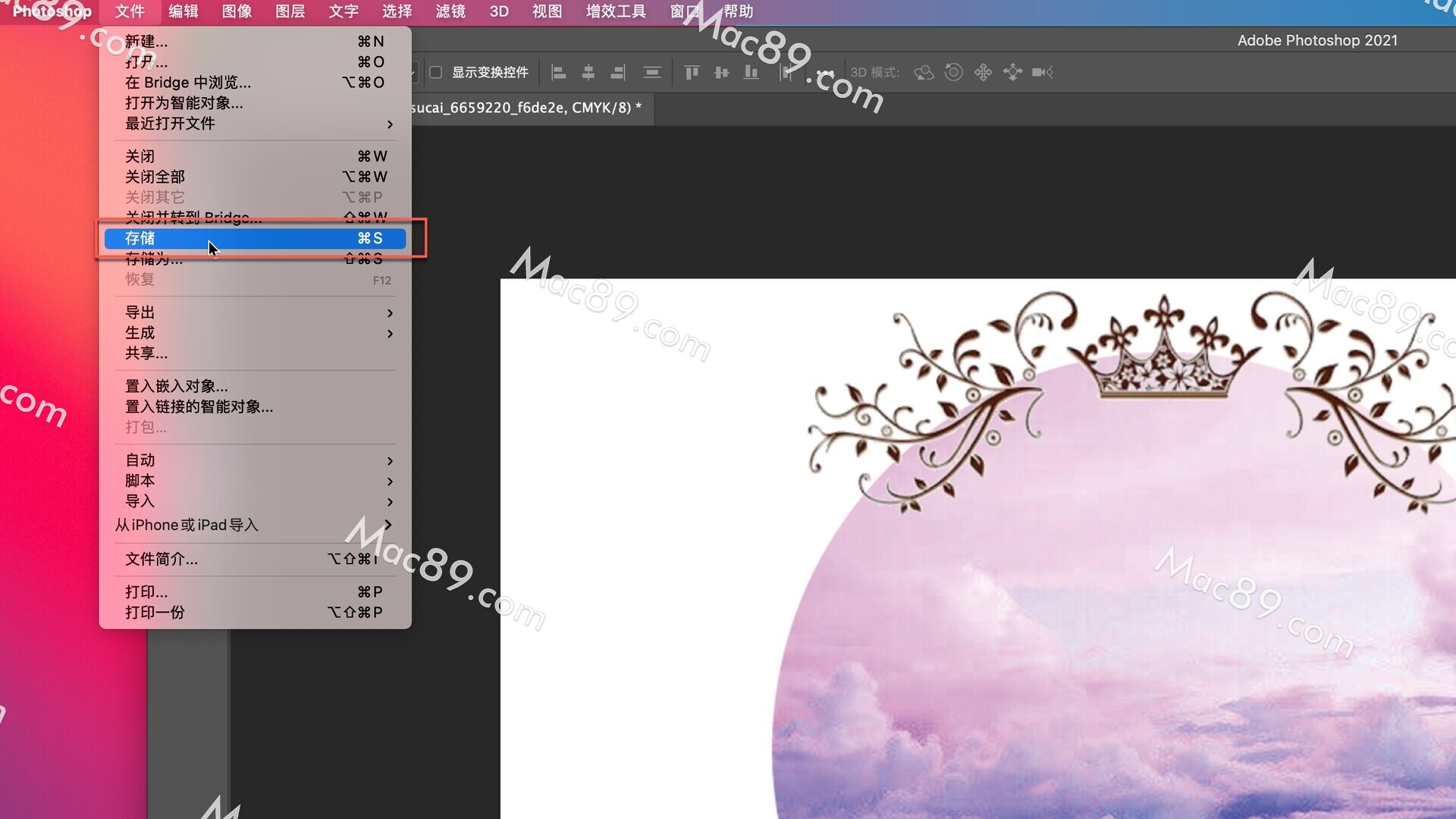
修改需要的文件名称,选择合适的存储位置,为了便于以后的修改我们选择保存为psD格式,点击右下角存储按钮
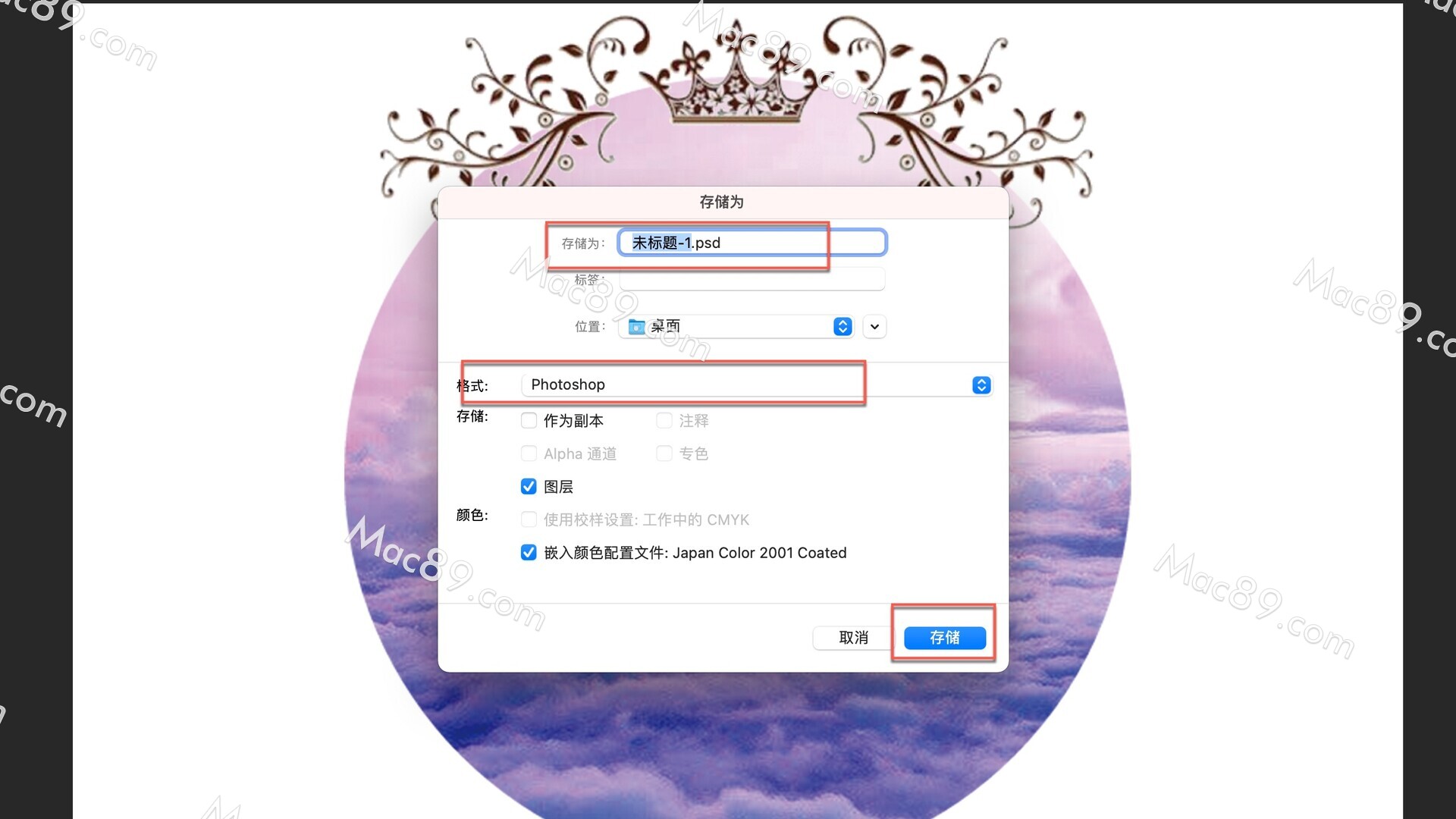
点击确定
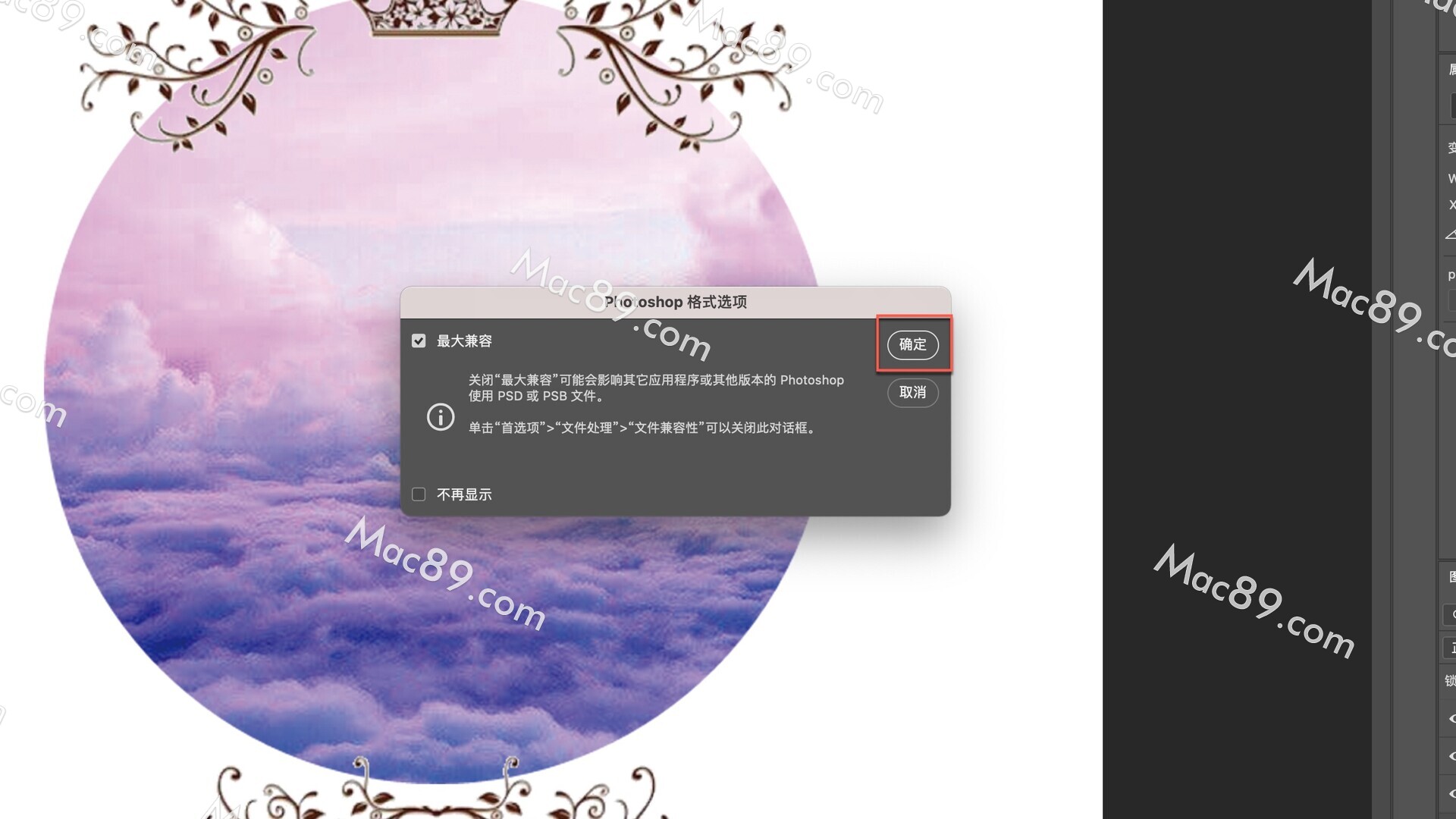
点击文件-存储为
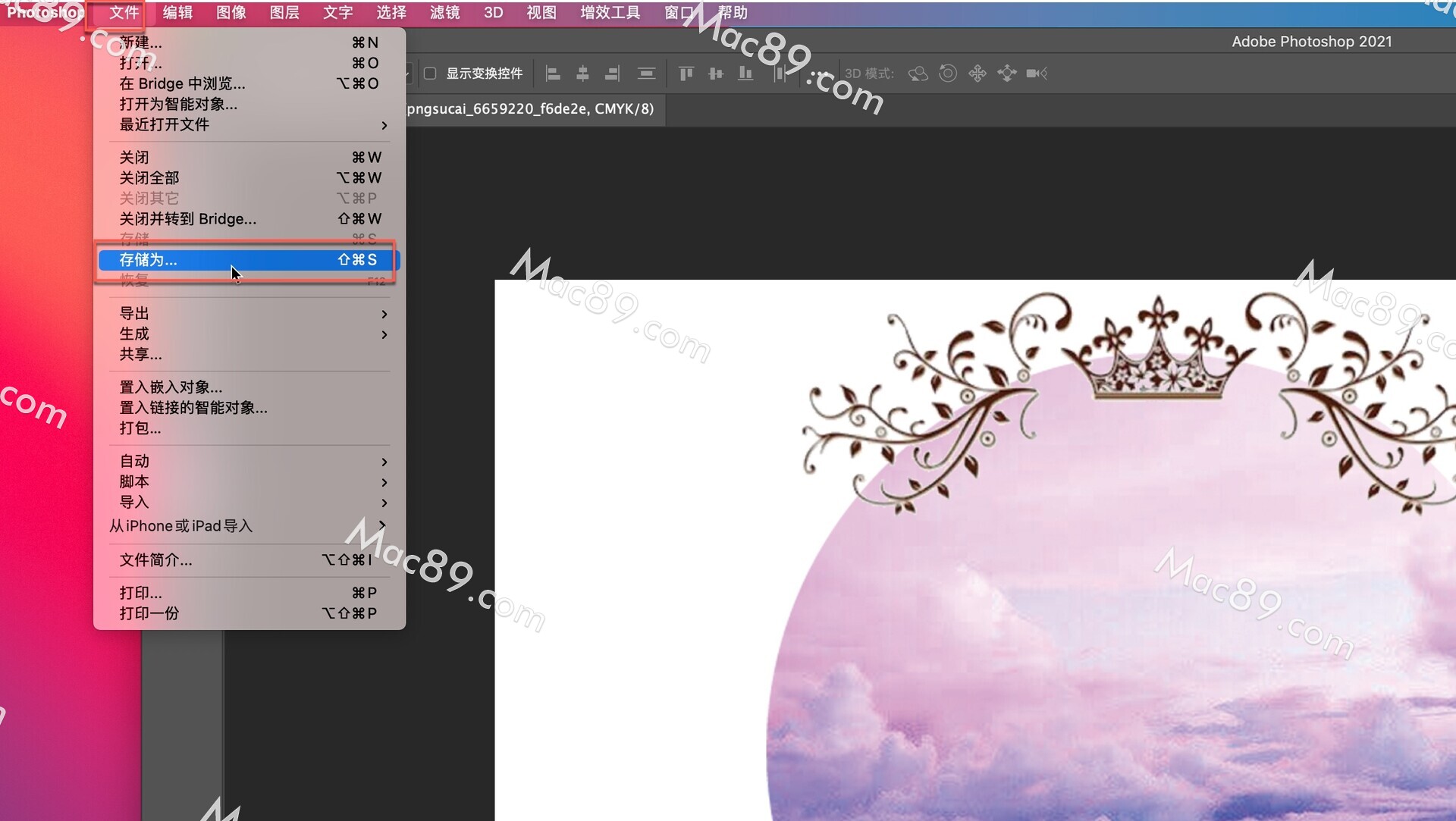
同样的,修改合适的名称和位置,将保存格式修改为JPEG格式,即可保存为普通的JPG格式,便于观看,点击保存按钮
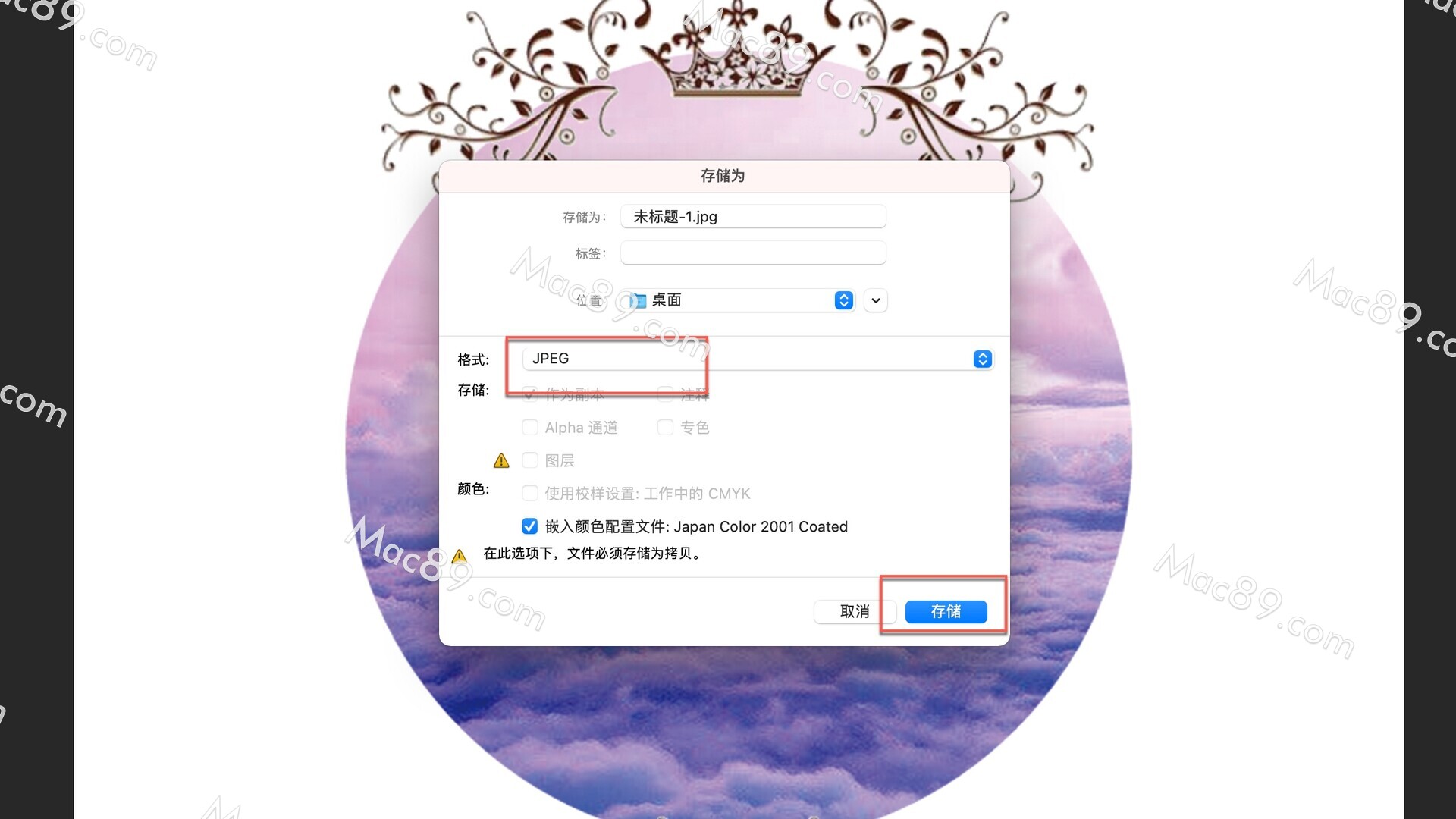
在JPEG选项中,把品质修改为10或者12(根据需求设置即可),点击确定
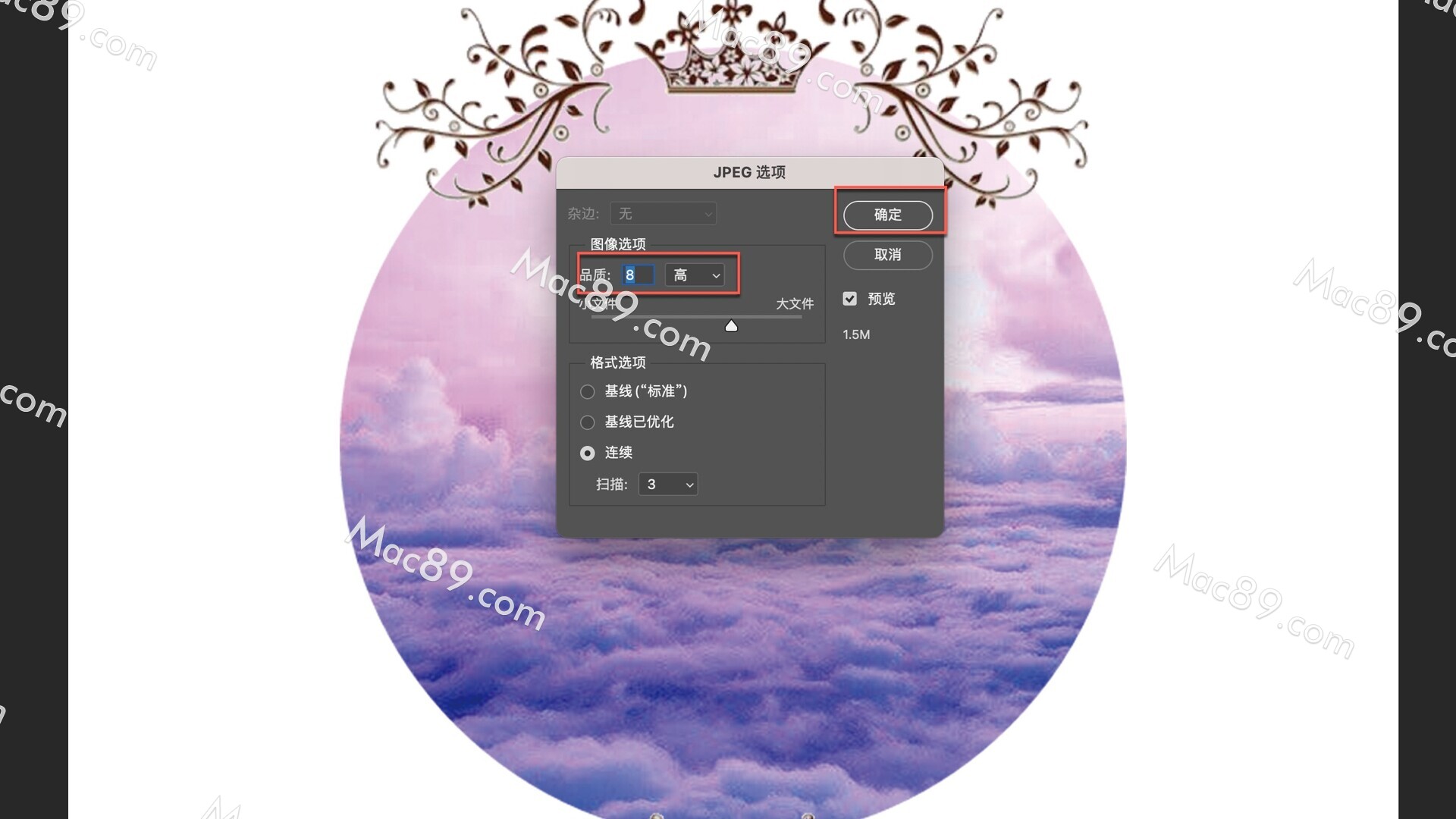
可以在存储位置中找到存储的文件
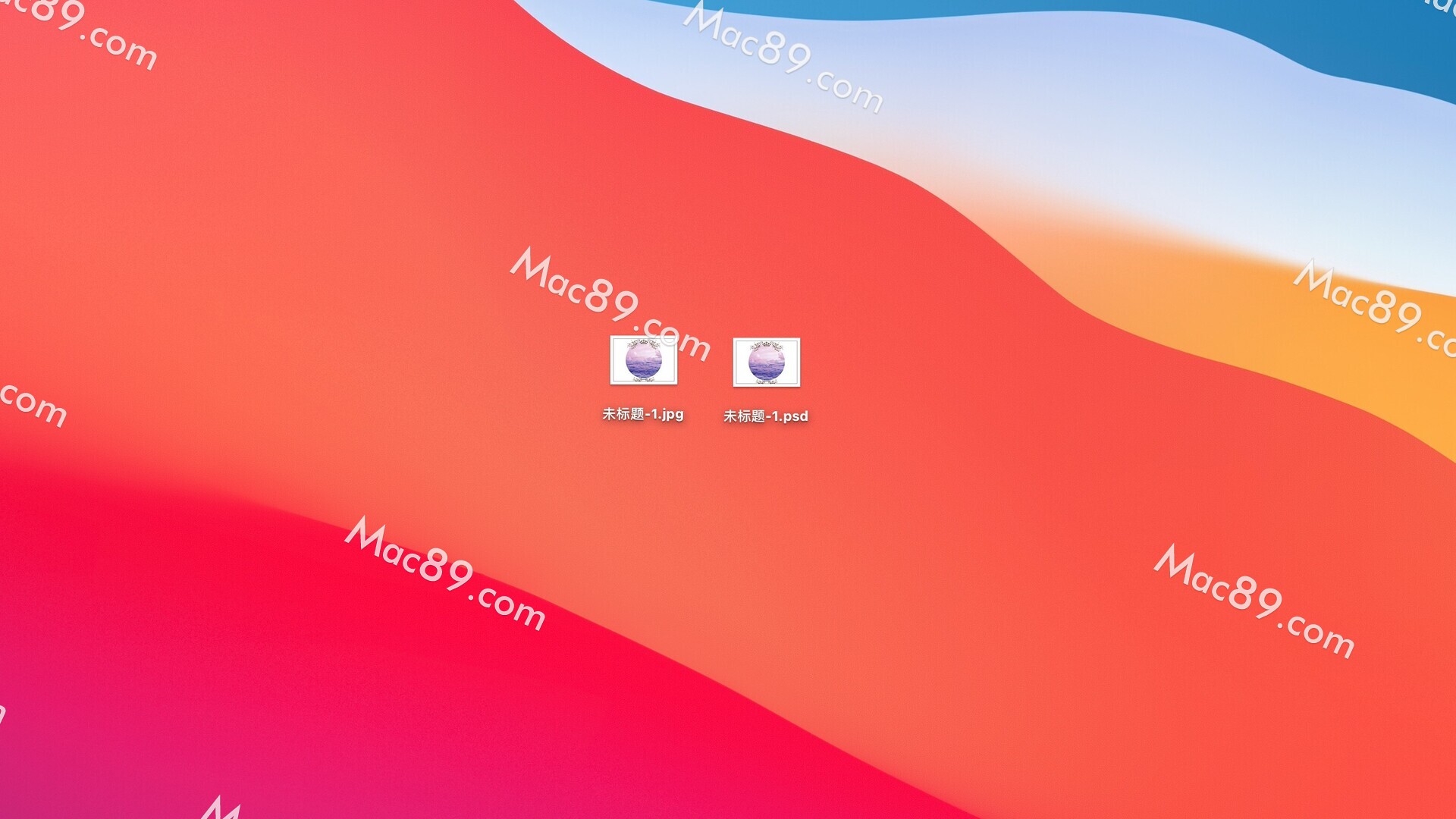
点击文件-打印,打开打印设置
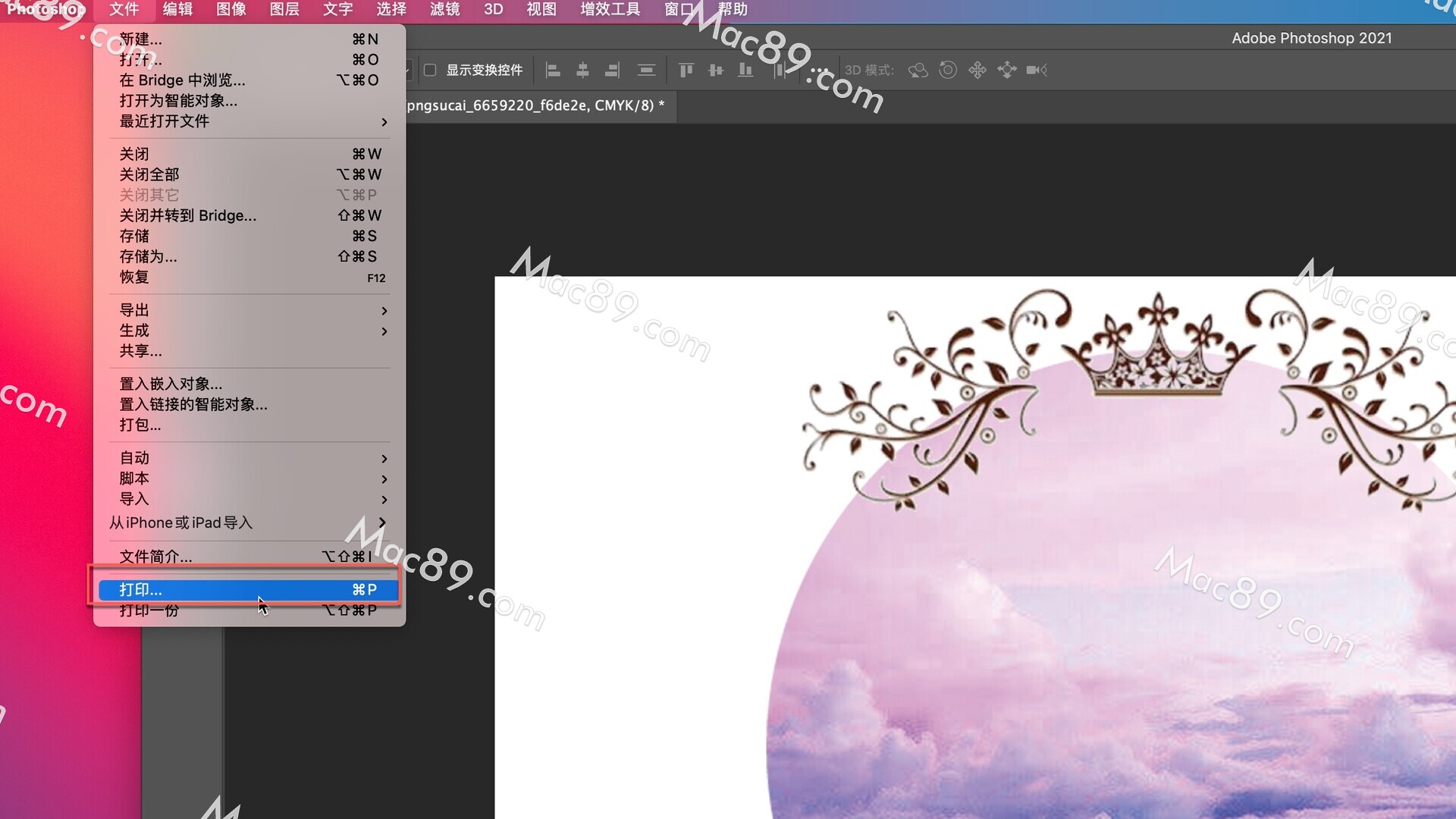
在打印设置中根据文档来选择横向还是竖向显示,位置和大小中可以来进行详细的图像显示设置,设置完成后,点击打印即可。打印设置可参考:「Photoshop2021新手教程」打印机功能介绍



